Si sientes que tu teléfono necesita una limpieza, porque tiene algunos bugs o está lleno de apps y archivos basura, quizá sea el momento de formatear tu móvil Android de Fábrica. Sí, un proceso del que habrás escuchado, pero, probablemente, nunca has ejecutado por tu cuenta.
Formatear o resetear un Android de fábrica no es difícil, ni mucho menos complejo en cierto punto. Sin embargo, para facilitar la experiencia, a continuación, se detallará tres maneras de llevar a cabo el reset. Al final del artículo, tendrás éxito en resetear de fábrica desde los ajustes, mediante el modo recovery o con hard reset. ¡Manos a la obra!
Antes de Formatear un Android
Lo primero que debes saber es que formatear un Android eliminará todos los archivos que tienes en el móvil. Este proceso es irreversible y se debe realizar con el móvil en ciertas condiciones para que no tengas problemas. Dicho esto, sigue estos consejos:
- Haz una copia de Seguridad en Android. Si no sabes como hacerlo, échale un vistazo a este tutorial. Guarda tus fotos, videos, contactos, mensajes, archivos del almacenamiento interno, y cualquier otros datos que necesites.
- Carga el equipo antes del procedimiento. Antes de hacer un reset de fabrica, deberías cargar el móvil al menos hasta el 50%. Si el teléfono se apaga a mitad del procedimiento, es posible que se briquee y deje de funcionar
También debo mencionar que un formateo de fabrica eliminará todas las asociaciones que tengas de cuentas como Google, Instangram, TikTok, Facebook, etc. Lo que significa que no te debes preocupar por si se lo vendes a alguien, pero que también deberás acceder a todas estas cuentas al volver a acceder al equipo.
Cómo Formatear un Android desde Ajustes
El método más simple para restablecer de fábrica en Android es haciendo uso de los ajustes del sistema. El menú de restablecer se encuentra siempre en Ajustes, aunque en menús distintos dependiendo de la capa de personalización que tengas (Android Stock, MIUI, RealmeUI, OneUI…).
Es por eso que la forma más simple de encontrarla, es con el buscador:
- Entra en la App de Ajustes o Configuración.
- En el buscador, escribe “Fábrica” o “Restauración”.
- Toda en el resultado que te aparece.
- A continuación, dale a “Restablecer teléfono” y sigue los pasos.
Como dije anteriormente, el nombre de los ajustes puede variar según el sistema que utilices, pero si utilizas el buscador, encontrarás este menú mucho más fácilmente.
Yo personalmente tengo algunos teléfonos conmigo y te puedo indicar dónde se encuentra esta opción en la app de Ajustes.
- Google Pixel: Sistema – Opciones de Recuperación – Volver al estado de fábrica.
- OnePlus: Ajustes de Sistema – Hacer copia de seguridad y Reiniciar – Restablecer Teléfono.
- Xiaomi: Sobre el teléfono – Restablecimiento de fábrica – Eliminar todos los datos.
- Realme: Ajustes de Sistema – Hacer copia de seguridad y Restablecer – Restablecer Teléfono.
- Nubia/ZTE: Otros ajustes de sistema – Opciones de recuperación – Restablecer Teléfono.
Es por esto que es más sencillo utilizar el buscador, aunque si tienes algún dispositivo que no esté en la lista anterior, comparte el recorrido con nosotros para que la podamos actualizar.
Cómo Formatear un Android con el Modo Recovery
El popular modo recovery es una partición de recuperación de la que goza Android. Cuando el hecho de formatear tu dispositivo Android de fábrica desde los Ajustes se torna un poco menos fácil, es momento de acudir a él. Si tienes al pantalla del móvil rota, te olvidaste de la contraseña, o simplemente no se enciende, puedes usar este procedimiento para restablecer el teléfono.
Los pasos que debes hacer a continuación también cambian, pero te daré las instrucciones generales para acceder a este menú:
- En primer lugar, apaga el dispositivo por completo.
- Ahora, toca en el botón de encendido y Volumen Bajo al mismo tiempo. Mantén presionado ambos botones hasta que aparezca algo en la pantalla.
- Navega por el menú recovery con las teclas de Volumen y Selecciona con el botón de encendido.
- Busca la opción “Wipe Data/Factory reset” y procede con el restablecer de fábrica.
Tal como dije anteriormente, esta es la forma más común de acceder al menú recovery. Sin embargo, dependiendo del fabricante de tu dispositivo, este menú puede ser diferente.
- Google Pixel: Para estos móviles, debemos acceder primero al Modo Fastboot con la misma combinación de botones, y desde ahí acceder al Modo Recovery. Veremos un Android Caído, y en este momento tocamos en el botón de Encendido y Volumen + al mismo tiempo (pero un rápido toque, no mantenemos los botones). Luego buscamos Wipe Data/Factory reset y confirmamos la acción.
- Xiaomi: En los móviles de Xiaomi la combinación de botones para acceder al Menú Recovery es Botón de Encendido y Volumen +.
- Realme / OnePlus / OPPO: En estos terminales la navegación por el menú recovery se realiza en la pantalla, tocandola, y no con los botones de volumen.
Resetear móvil Android de fábrica con Hard Reset
El último método de restaurar tu Android es con un Hard Reset. Este procedimiento es el más complicado, ya que cambia dependiendo del fabricante, y los pasos para su realización son mucho más complejos. Aun así, es el único procedimiento que te permitirá reinstalar una versión anterior del sistema, pero también resinstalar cualquier sistema desde 0, como si fuese una instalación limpia.
Es por todo esto que no existe un método que podamos generalizar para este procedimiento, aunque hay algunos pasos que deberás realizar en todos los dispositivos, así que los voy a mencionar:
- Activa la Depuración USB y el desbloqueo de OEM desde los Ajustes para Desarrolladores.
- Instala los Drivers ADB en tu PC. Puedes utilizar esta herramienta.
- Conecta tu Móvil al PC por USB.
- Desbloquea el Bootloader desde una consola de comandos en tu PC.
- Descargas el firmware que quieres instalar/Reinstalar.
- Utiliza el programa/pagina web del fabricante;
Aunque todos estos pasos se repitan de alguna forma, existen pequeños cambios en cada dispositivo que debes conocer, y es por eso que a continuación detallaremos el procedimiento para cada fabricante.
Hard Reset para Google Pixel
Para realizar el hard reset en Google Pixel, comienza por:
- Activa el modo desarrollador siguiendo el camino: “Configuración > Acerca del teléfono > Número de compilación”. Este último, tócalo alrededor de 7 veces o más hasta que en la pantalla veas el mensaje: “¡Ahora eres un desarrollador!”.
- Regresa al menú de Configuración y presiona la ventana para Opciones de desarrollador. Sin titubear, habilita los permisos para Depuración USB > Desbloqueo OEM.
Se hace la acotación que debes descargar los drivers ADB (Android Debug Brigde) que correspondan en tu PC.
El ADB es una herramienta que enlaza tanto el Android como tu PC inmediatamente. Y, tal como lo indica su nombre, servirá de puente entre ambos para que puedas comandar todo el procedimiento desde tu ordenador.
- En este enlace hallarás el ADB indicado. Descarga e instala el fichero para continuar.
- Si todo va en orden hasta esta parte, procede a conectar tu Google Pixel al ordenador con la extensión o cable USB. Antes de ello, es imprescindible que el dispositivo esté en Modo FastBoot respectivamente.
- En el disco duro principal, se evidenciará la carpeta ADB a la cual puedes entrar sin problemas. Estando allí, ejecuta el Símbolo del sistema o consola de comandos, copiando y pagando estos en particular:
adb devices adb reboot bootloader fastboot flashing unlockfastboot reboot - Y es todo; así habrás podido formatear tu móvil Android de Fábrica. A la par, si deseas complementar el proceso, es recomendable que accedas a esta página web.
- Todavía con el teléfono conectado con USB, se identificará el terminal en cuestión. Después, podrás descargar cualquier firmware que esté en la lista, desde tu PC a tu dispositivo.
Hard Reset para Samsung
Para el hard reset de Samsung, necesitas entrar en Modo Desarrollador:
- En la opción “Ajustes”, selecciona “Acerca del teléfono” y después ubica “Número de compilación”. Recordando los pasos de antes, presiona 7 veces seguidas, sin demasiada pausa, esa opción. Al final, se indicará que has obtenido el modo desarrollador.
- Retorna a la ventana principal de “Ajustes”, desplazándote hacia el final. En ese punto, estarán habilitadas las “Opciones de desarrollador” para activar la depuración USB y el desbloqueo OEM.
Así de sencillo habrás finiquitado la primera parte, siendo momento de desbloquear el Bootloader. Para tal finalidad, amerita que realices una copia de seguridad, puesto que la mayoría de tus archivos se borrarán de fábrica.
- Para desbloquear el Bootloader, presiona simultáneamente las teclas de Volumen alto y bajo. Particularmente, debes llevar a cabo tal acción mientras también conectas el USB a tu Samsung para enlazarlo con la PC.
- Espera unos segundos hasta que emerja la famosa pantalla azul, indicativo de que estás en el Modo Bootloader. Acto seguido, deja presionado el botón de Volumen alto; OJO, PRESIONADO.
- El sistema preguntará si deseas desbloquear el Bootloader, a lo que tendrás que afirmar. En ese sentido, presiona UNA VEZ el botón de Volumen alto. Es decir, nada más un toque.
El teléfono pasará a resetearse por completo, eliminando un amplio porcentaje de archivos. Sin embargo, ahora podrás descargar el firmware que desees desde Sammobile o XDA. Como recomendación, anota la información del software para descargar el ROM exacto en su carpeta comprimida.
- Para continuar, descarga e instala Odin mediante este enlace en tu ordenador. En sí, es una herramienta que te permitirá gestionar la instalación del firmware.
- Mantén o conecta de nuevo tu dispositivo a la PC e ingresa al Modo Descarga, presionando la tecla Volumen bajo, Inicio y Power.
- Abre el programa Odin y comprueba que el dispositivo esté bien conectado en el puerto ID:COM. Seguidamente, descomprime la carpeta del firmware y regresa a la ventana de Odin.
- En ella se mostrarán varias opciones de carga con las iniciales BL, AP, CP y CSC. Al oprimir cada una, deberás añadir el fichero correspondiente desde la carpeta del firmware que coincida con la inicial. Por ejemplo, si partes desde BL, selecciona el archivo que posea el BL al principio.
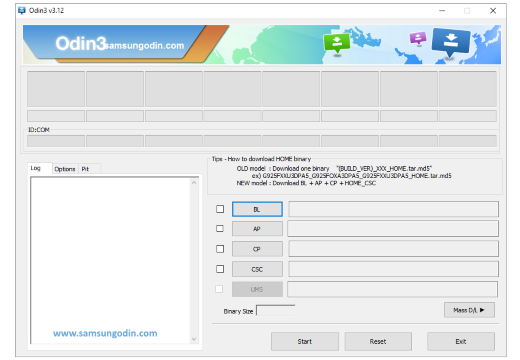
- Y así sucesivamente con cada uno de ellos hasta presionar “Start” y completar el procedimiento. Extenso, pero efectivo.
Hard Reset para Xiaomi
El siguiente en la lista de formatear tu móvil Android de fábrica es Xiaomi, específicamente su hard reset. En sintonía con los procesos anteriores, igualmente cuenta con su propio gestor o aplicación del fabricante para la instalación de firmware.
- Activa el Modo Desarrollador con los mismos pasos que la sección de Samsung. Habilita la depuración USB y el desbloqueo OEM.
- Con tu PC y cable USB a la mano, descarga MiFlash y el ADB de Google para Android desde su página web oficial.
- En el foro oficial de MIUI, descarga la ROM o firmware que sea compatible con la información del software del dispositivo. Ante ello, procura que esté comprimido en formato .zip.
Para el hard reset de Xiaomi, no será indispensable desactivar el Bootloader. No obstante, de todos modos, el dispositivo se reiniciará de fábrica, como se indicó al principio.
- Conecta el dispositivo Xiaomi a la PC con la extensión USB. Busca la carpeta del ADB en tu disco duro y abre el símbolo del sistema, tal cual como lo hiciste para el Google Pixel.
- Abre el Símbolo del sistema estando dentro de la carpeta del ADB y copia o escribe el siguiente comando:
adb reboot edl- El teléfono pasará a reiniciarse totalmente tras indicar el comando. Cuando se complete, utiliza MiFlash para añadir el ROM descargado al comienzo.
Hard Reset para OnePlus
El hard reset para OnePlus es muy sencillo. Básicamente, la compañía coloca todos los requerimientos en bandeja de oro:
- Descarga el ROM predilecto, guiándote de la información del software del dispositivo. Lo mejor del caso es que el firmware lo podrás obtener en el sitio oficial de OnePlus.
- Asegúrate de que la carpeta con el firmware sea almacenada en la memoria raíz del dispositivo. De lo contrario, fallarás en el proceso.
Para el hard reset de OnePlus, no tendrás que afrontar un procedimiento extenso o engorroso. De hecho, solamente con adentrarte en el ya descrito modo recovery, bastará. Rememorando, mantén presionada las teclas Volumen bajo y Power con el terminal apagado.
- La cualidad del OnePlus es que permitirá instalar el firmware desde su memoria interna estando en el modo recovery. Por tanto, no solamente se reiniciará de fábrica como quieres, sino que, inmediatamente accederás al ROM descargado con éxito.
Hard Reset para Realme
Para llevar a cabo el hard reset de Realme, debes dominar el siguiente proceso:
- Buscar el firmware específico para la versión del software o modelo del Realme en el soporte de la página oficial.
- Cuando estés en presencia del indicado, descárgalo.
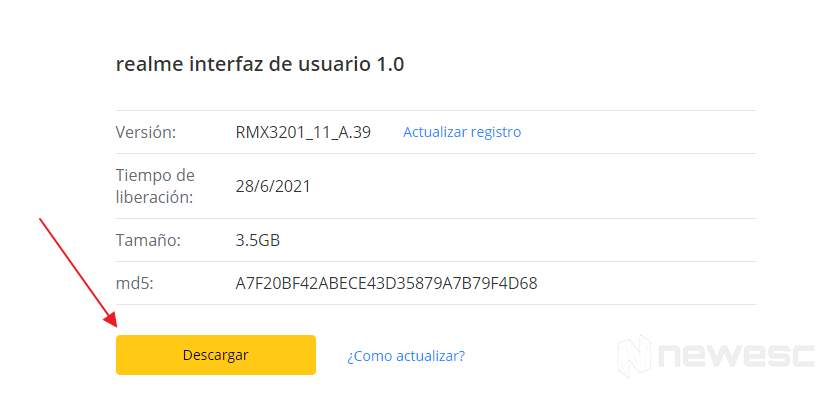
- Mientras se descarga en tu PC, es conveniente que realices una copia de seguridad. Para ello, sigue las opciones Configuración > Configuración adicional >Copia de seguridad y reinicio > Copia de seguridad y restauración.
- Selecciona las carpetas de archivos a almacenar para que no sean borradas y prosigue. Como dato relevante, es idóneo que el Realme conserve una carga superior al 30%.
Realme otorga la posibilidad de realizar un hard reset con dos métodos bien propuestos. Curiosamente, los desarrolladores los han apodado como “modo sencillo” y “modo difícil” o de “recuperación”.
- Para el modo sencillo, usa un cable USB para traspasar el archivo del firmware hacia el almacenamiento del Realme.
- En el Realme, accede al administrador de archivos, buscando y luego abriendo el fichero del firmware. Posteriormente, en pantalla se mostrará la opción “Actualizar ahora”, procediendo a ello.
Por su parte, el “modo difícil” o de “recuperación”, consta de:
- Con un cable USB, transfiere el firmware al Realme, guardándolo en la memoria interna o en la tarjeta USD.
- Desconecta la extensión USD cuando el traspaso sea eficaz y apaga el dispositivo. Enseguida, activa el modo recovery, manteniendo pulsadas las teclas Encender y Bajar volumen.
- Elige el idioma con el que quieres navegar y selecciona la opción “Instalar desde el dispositivo de almacenamiento”. Tras ese paso, aparecerán dos nuevas opciones, una para ejecutar el firmware desde el almacenamiento interno y otra, para el de la USD.
Dependiendo de donde guardaste el fichero del firmware, escoge una opción que coincida con ello. Espera que se reinicie, actualice y listo, habrás culminado el hard reset.
Preguntas frecuentes
¿Cómo formatear el móvil Android?
Para formatear tu móvil Android de fábrica, la mayoría de los dispositivos permiten este proceso desde la sección de ajustes o configuración. En su defecto, es posible optar por el modo recovery o un hard reset.
¿Cómo restablecer de fábrica con los botones?
Para acceder al modo recovery y restablecer tu Android de fábrica, existen diferentes combinaciones de botones. No obstante, la mayoría se basa en mantener pulsadas las teclas de Subir o Bajar volumen + Encender o agregando el botón de Inicio.
¿Cuándo se resetea un celular se borra todo?
Formatear tu móvil Android de fábrica es sinónimo de reiniciarlo a sus parámetros de origen. Por ende, todo archivo que no sea respaldado por una copia de seguridad, se perderá irremediablemente.
¿Cómo hago para formatear mi celular Motorola?
Fácilmente, puedes llevar a cabo el proceso en Configuración / Sistema / Configuración avanzada / Opciones de restablecimiento / Borrar todos los datos y reiniciar de fábrica.
¿Cómo puedo formatear mi celular Samsung?
Dentro de la sección de Ajustes, busca las opciones para el restablecimiento del sistema hacia su origen. También puedes probar el modo recovery, seleccionando “Wipe data/factory reset“.
¿Cómo formatear un celular para que quede de fábrica?
Los pasos para formatear tu móvil son sencillos. Solamente necesitas identificar la opción de restablecimiento en Ajustes o Configuración, de acuerdo al modelo o fabricante. Si no, activa el modo recuperación o efectúa o hard reset.
¿Cómo reiniciar un Android con los botones?
Para reiniciar un Android con los botones hasta sus valores de fábrica, mantén pulsadas las teclas de Subir o Bajar volumen + Encender o agregando el botón de Inicio. Espera que aparezca la pantalla correspondiente al modo recuperación y selecciona “Wipe data/factory reset“.
¿Cómo reiniciar un celular Samsung con los botones?
Para reiniciar de fábrica un celular Samsung, presiona Subir volumen y la tecla de Encender o Power. Aguarda unos instantes que emerja la ventana correspondiente y selecciona “Wipe data/factory reset“.
¿Cómo recuperar la información de mi celular después de formatear?
Normalmente, antes de formatear tu móvil Android de fábrica, puedes realizar una copia de seguridad. Tras llevar a cabo el proceso, la misma se cargará automáticamente desde la Nube de Google, restableciendo los archivos que hayas seleccionado.
¿Qué pasa si formateo mi celular a cada rato?
Si bien no existe un lapso de tiempo seguro entre formateo y otro, se debe ser precavido. De lo contrario, cualquier mínimo error resulta en el daño absoluto e irreparable del móvil.
¿Qué pasa con mi WhatsApp si formateo mi celular?
Cuando formateas de fábrica el móvil, las aplicaciones que no son nativas del software se borrarán. Es decir, tendrás que volver a instalar WhatsApp y el resto de tus apps de uso cotidiano. Por lo demás, la información de contactos e historiales estará a salvo si has realizado una copia de seguridad previa.